本体タッチパネルでコピージョブを一時保存/HDD保存する
本体のタッチパネルを使って、ADFまたは原稿ガラスでスキャンしたコピーデータを本機のHDDに「コピージョブ」として一時保存したり、HDD保存したりします。
ADFまたは原稿ガラスに原稿をセットします。
本体のタッチパネルで、[コピー]タブを押します。

[保存設定]を押します。

保存方法を選択します。
一時保存と出力を同時に行うときは、[一時保存+出力]を選択します。
一時保存だけ行うときは、[一時保存]を選択します。
HDD保存と出力を同時に行うときは、[HDD保存+出力]を選択します。
HDD保存だけ行うときは、[HDD保存]を選択します。
出力だけ行うときは、[プリント出力]を選択します。
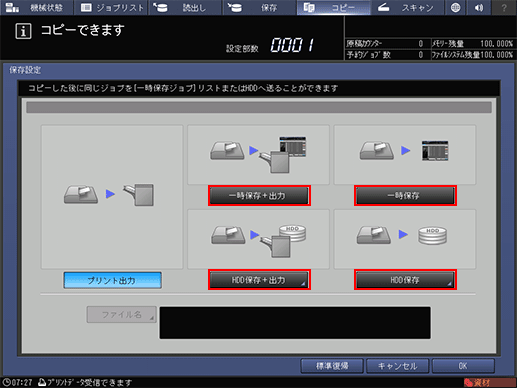
[HDD保存+出力]または[HDD保存]を選択したときは、手順5に進みます。
[一時保存+出力]または[一時保存]を選択したときは、手順6に進みます。
[プリント出力]を選択したときは、手順7に進みます。
HDD保存ジョブの保存場所を設定します。
[HDD保存+出力]または[HDD保存]を選択すると表示される[ルートディレクトリー]画面で、HDD保存ジョブの保存場所を設定します。
保存場所の設定方法については、フォルダーやボックスを準備するをごらんください。

ファイル名を設定します。
[ファイル名]を押して、ファイル名(全角で64文字、半角で127文字まで)を入力してから、[OK]を押します。
ファイル名は入力しなくてもかまいません。ファイル名を省略すると、自動で4桁の番号(0001~連番)が付与されます。
入力方法は、タッチパネルをごらんください。

[OK]を押します。
[コピー]画面に戻ります。
[HDD保存+出力]、[一時保存+出力]、[プリント出力]を選択したときは、[コピー]画面のメッセージ表示部に[コピーできます]と表示されます。
[HDD保存]、[一時保存]を選択したときは、[コピー]画面のメッセージ表示部に[[スタート]で読み込みます]と表示されます。
操作パネルのスタートを押します。

[プリント出力]を選択したときは、通常のコピーを出力します。
[一時保存+出力]、[HDD保存+出力]を選択したときは、出力してジョブを一時保存/HDD保存します。
[一時保存]、[HDD保存]を選択したときは、出力しないでジョブを一時保存/HDD保存します。
一時保存やHDD保存をしたあとの操作は、ジョブの一覧表示とジョブ管理の基本をごらんください。
